如何将磁盘分区合并到win7的c盘?合并分区后需要注意什么?
57
2024-07-22
Win7管理员账户是操作系统中最高权限的账户之一,但有时候由于各种原因,管理员账户可能会被停用。这种情况下,用户将无法使用管理员权限来执行一些操作,如安装软件、修改系统设置等。然而,幸运的是,有一些方法可以帮助您恢复Win7管理员账户的权限。本文将为您介绍一些有效的途径来解决这个问题。
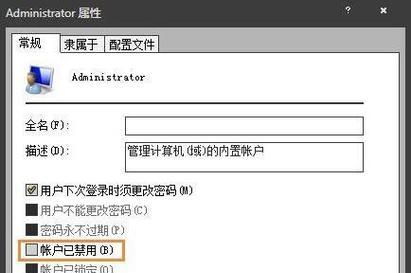
1.检查是否存在其他具有管理员权限的账户
如果您忘记了管理员密码或者无法使用管理员账户登录系统,首先应该检查是否有其他具有管理员权限的账户存在。在Win7系统中,可能存在其他用户账户拥有管理员权限,您可以尝试使用这些账户登录系统,以获得管理员权限。
2.尝试通过命令提示符激活管理员账户
如果您无法通过其他管理员账户登录系统,您可以尝试通过命令提示符来激活管理员账户。打开命令提示符,并以管理员身份运行,在命令行中输入“netuseradministrator/active:yes”,然后按下回车键。这将激活管理员账户,并使其可用。
3.使用系统修复工具进行修复
Win7系统自带了一些修复工具,可以帮助您解决各种系统问题。您可以尝试使用这些工具来修复管理员账户被停用的问题。打开控制面板,选择“系统和安全”,然后点击“操作中心”,找到“故障排除”选项,选择“系统和安全”分类,并运行相关的修复工具。
4.通过本地安全策略恢复管理员账户
本地安全策略是Win7系统中管理账户权限的重要工具。您可以通过编辑本地安全策略来恢复管理员账户的权限。打开“开始”菜单,输入“secpol.msc”并回车,然后在左侧导航栏中选择“本地策略”>“安全选项”。在右侧窗口中找到“账户:管理员账户启用状态”,双击该选项,将状态更改为“已启用”。
5.使用第三方密码重置软件
如果您无法通过以上方法恢复管理员账户权限,您可以尝试使用第三方密码重置软件来重置管理员密码。这些软件通常需要使用可启动的光盘或USB驱动器来运行,并且能够绕过Win7系统的密码限制,直接修改管理员密码。
6.重装Win7系统
如果上述方法都无效,最后的选择是重新安装Win7系统。这将清除所有数据,并将系统恢复到初始状态,同时也会恢复管理员账户的权限。
7.备份重要数据
在重新安装系统之前,一定要备份重要的数据。因为重装系统将会清除硬盘上的所有数据,包括文档、图片、视频等。确保您的数据在安装前已经备份,以免造成不可挽回的损失。
8.下载最新的Win7安装镜像
在进行系统重装之前,建议下载最新版本的Win7安装镜像文件,以确保系统安装过程中不会遇到任何问题。您可以从微软官方网站或其他可靠的来源下载合法的Win7安装镜像文件。
9.创建启动盘或启动U盘
为了重新安装Win7系统,您需要创建一个可启动的光盘或USB驱动器。您可以使用WindowsUSB/DVDDownloadTool或其他类似的工具来创建启动盘或启动U盘。
10.启动计算机并从启动盘或启动U盘引导
将创建好的启动盘或启动U盘插入计算机,然后重新启动计算机。在开机过程中,按下相应的按键(通常是F12、F10或Del键)来进入启动菜单,并选择从光盘或U盘引导。
11.按照提示重新安装Win7系统
根据安装向导的指示,选择合适的选项,并按照提示重新安装Win7系统。确保选择正确的系统分区和安装选项,避免对其他数据进行不必要的清除。
12.重新设置管理员账户密码
在重新安装系统完成后,您需要重新设置管理员账户的密码。在系统启动后登录管理员账户,并打开控制面板,选择“用户账户”>“更改账户类型”,然后选择管理员账户,点击“创建密码”或“更改密码”,根据提示设置新的密码。
13.更新系统和安装所需软件
在管理员账户恢复正常后,首先应该更新系统,确保系统具有最新的安全补丁和功能更新。您可以开始安装所需的软件和驱动程序,以满足个人需求。
14.创建其他有限权限的账户
为了避免再次出现管理员账户被停用的问题,建议您创建一个额外的有限权限账户作为备用。这样,在以后的操作中,您可以使用该账户进行一些日常操作,而将管理员账户保留作为特殊操作的权限。
15.定期备份系统和重要数据
为了避免将来发生类似的问题,建议您定期备份系统和重要的数据。这样,即使发生系统故障或管理员账户被停用的情况,您也可以快速恢复系统和数据,以减少不必要的损失。
Win7管理员账户被停用是一个常见的问题,但我们有多种方法可以解决这个问题。通过检查其他管理员账户、使用命令提示符激活管理员账户、修复工具、本地安全策略、密码重置软件和重新安装系统等途径,我们可以成功恢复管理员账户的权限。在操作过程中,一定要注意备份重要数据,并遵循正确的操作步骤。同时,定期备份系统和重要数据也是预防类似问题的好方法。通过以上方法和措施,我们可以更好地应对Win7管理员账户被停用的情况。
Win7管理员账户被停用是一个常见的问题,可能是由于操作系统的一些设置或者人为的错误导致。在管理员账户被停用的情况下,用户将无法访问或更改计算机的重要设置,给日常使用带来了很大的不便。本文将介绍如何解决这个问题并恢复被停用的Win7管理员账户。
一:了解Win7管理员账户(重要)
Win7管理员账户是操作系统中具有最高权限的账户,可以对计算机进行各种设置和管理。在一般情况下,这个账户是默认启用的,但有时会因为系统设置或错误操作而被停用。
二:检查是否为管理员账户
您需要确认当前登录的账户是否为管理员账户。在开始菜单中点击“控制面板”,然后选择“用户帐户和家庭保护”,进入“用户帐户”页面查看当前登录的账户类型。
三:尝试重新启用管理员账户
如果当前账户不是管理员账户,您可以尝试重新启用管理员账户。在命令提示符窗口中输入“netuseradministrator/active:yes”,然后按回车键执行命令。
四:使用其他管理员账户解决
如果您有其他的管理员账户,在登录到系统时可以尝试使用该账户来重新启用被停用的管理员账户。注销当前账户,然后使用其他管理员账户登录到系统。
五:使用安全模式解决
如果以上方法无效,您可以尝试在安全模式下解决问题。重新启动计算机后,在启动过程中按F8键进入高级启动选项,选择“安全模式”并按回车键进入系统。在安全模式下,尝试使用上述方法重新启用管理员账户。
六:使用注册表编辑器修复
如果以上方法仍然无效,您可以尝试使用注册表编辑器进行修复。在开始菜单中搜索“regedit”并运行注册表编辑器。接着,导航至“HKEY_LOCAL_MACHINE\\SAM\\SAM\\Domains\\Account\\Users\\Names”路径下找到被停用的管理员账户,然后将其“F”键值改为“0”。
七:创建新的管理员账户
如果所有方法都无法解决问题,最后的选择是创建一个新的管理员账户来替代被停用的账户。在控制面板中选择“用户帐户和家庭保护”,点击“管理其他帐户”,然后选择“创建新帐户”并按照提示进行操作。
八:设置新账户为管理员
在成功创建新的管理员账户后,您需要将其设置为管理员权限。选择“用户帐户和家庭保护”,点击“管理其他帐户”,然后选择新创建的账户,并在该账户下选择“更改帐户类型”。将账户类型设置为“管理员”即可。
九:备份重要数据
在恢复管理员账户之前,建议您先备份重要的数据。这可以避免因为操作不当导致数据丢失的风险。
十:更新系统和防病毒软件
恢复管理员账户后,建议您及时更新系统和防病毒软件,以确保系统的安全性和稳定性。
十一:重新设置密码
恢复管理员账户后,为了加强系统的安全性,建议您重新设置管理员账户的密码。选择“控制面板”,进入“用户帐户和家庭保护”,然后选择“用户帐户”并点击“更改您的帐户密码”。
十二:注意操作系统设置
在使用管理员账户时,务必小心谨慎,并注意避免错误操作导致账户被停用或系统遭受损害。
十三:寻求专业帮助
如果您尝试了以上方法仍然无法解决问题,建议您寻求专业技术人员的帮助。他们可以根据具体情况提供更精确的解决方案。
十四:避免未经授权的访问
为了保护系统的安全性,建议您避免将管理员账户的访问权限授予他人,以防止未经授权的访问和潜在的风险。
十五:
当Win7管理员账户被停用时,可以通过检查账户类型、重新启用账户、使用其他管理员账户、进入安全模式、使用注册表编辑器修复、创建新账户等方法来解决问题。在恢复账户后,注意及时更新系统、加强密码设置,并谨慎操作以避免类似问题的再次发生。如果遇到无法解决的问题,建议寻求专业技术人员的帮助。
版权声明:本文内容由互联网用户自发贡献,该文观点仅代表作者本人。本站仅提供信息存储空间服务,不拥有所有权,不承担相关法律责任。如发现本站有涉嫌抄袭侵权/违法违规的内容, 请发送邮件至 3561739510@qq.com 举报,一经查实,本站将立刻删除。